Page 41 of 163

Ulkoiset laitteet41Huomautus
USB- tai iPod-toiston aikana satun‐
naissoittotoiminto on riippuvainen
kappaleiden toistoa varten valitusta
suodatustilasta, esim. albumi, artisti,
lajityyppi.
Näytä vastaava audiovalikko valitse‐
malla VALIKKO valintapalkista.
Aseta Satunnaissoitto - Päälle tai
Satunnaissoitto - Pois .
Elokuvien toistaminen Videotoiston aloitus Kytke laite 3 38.
Ota haluamasi medialähde käyttöön
valitsemalla useita kertoja valintapal‐
kissa MEDIA tai painamalla MEDIA.
Valitse SELAA ja sitten LISÄÄ. Va‐
litse Videot ja sitten haluamasi video‐
tiedosto. Videotoisto käynnistyy.
Huomautus
Videoita voidaan toistaa vain seison‐ tajarrun ollessa kytkettynä.
Toimintopainikkeet
Toiston keskeytys
Keskeytä toisto valitsemalla =.
Jatka toistoa valitsemalla l.
Siirtyminen edelliseen tai seuraavaan
tiedostoon
Valitse t tai v toistaaksesi edelli‐
sen tai seuraavan videotiedoston.
Vaihtoehtoisesti käännä MENU -sää‐
dintä siirtyäksesi edelliseen tai seu‐
raavaan videotiedostoon.
Pikakelaus eteen- tai taaksepäin
Kosketa t tai v pitkään siirtyäksesi
nopeasti eteen- tai taaksepäin.
Voit vaihtoehtoisesti siirtää aikapalkin
liukusäädintä.
Videovalikko
Näytä videovalikko valitsemalla
VALIKKO valintapalkista.
Älypuhelinsovellusten käyttö
Puhelimen heijastussovellukset
Apple CarPlay ja Android Auto 1)
näyt‐
tävät älypuhelimen valitut sovellukset
Infotainment-järjestelmän näytössä
ja mahdollistavat niiden käyttäminen
Infotainment-säätimien avulla.
Tarkista laitteen valmistajalta, onko
tämä toiminto yhteensopiva älypuhe‐
limesi kanssa ja onko tämä toiminto
käytettäessä asuinmaassasi.
Sovelluksen lataaminen
Joissakin älypuhelimissa sovellus on
ehkä ensin ladattava älypuhelimeesi.1) Toiminto ei ole käytettävissä oppaan painohetkellä.
Page 42 of 163

42Ulkoiset laitteetAndroid-puhelin: Lataa Android Auto
-sovellus älypuhelimeesi Google Play
-kaupasta.
iPhone: Apple CarPlayn käyttäminen
ei vaadi lisäsovelluksia. Tarkista val‐ mistajan Internet-sivustosta, onko
Apple CarPlay saatavana älypuheli‐
meesi.
Puhelimen heijastamisen
ottaminen käyttöön
asetusvalikossa
Paina ; näyttääksesi kotinäytön ja
valitse sitten ASETUKSET .
Vieritä luetteloa ja tuo alavalikko näyt‐
töön valitsemalla Apple CarPlay tai
Android Auto .
Varmista, että vastaava sovellus on otettu käyttöön.
Huomautus
Jos puhelimen heijastaminen on
poistettu käytöstä, voit käyttää USB-
liitäntää ainoastaan mobiililaitteesi
lataamiseen.
Tuo kaikkien tätä toimintoa varten re‐
kisteröityjen laitteiden luettelo näky‐
viin valitsemalla Hallitse laitteita.Matkapuhelimen kytkeminen
Liitä älypuhelin USB-liitäntään 3 38.
Huomautus
Sovellus saattaa käynnistyä auto‐
maattisesti, kun yhteys muodoste‐
taan.
Puhelimen heijastamisen
aloittaminen
Käynnistä puhelimen heijastamistoi‐
minto painamalla ; ja valitse sitten
PROJEKTIO .
Huomautus
Jos Infotainment-järjestelmä tunnis‐
taa sovelluksen, sovelluksen kuvak‐
keeksi voi tulla Apple CarPlay tai
Android Auto .
Voit käynnistää toiminnon myös pai‐
namalla ; muutaman sekunnin ajan.
Näytössä näkyvä puhelimen heijas‐
tusnäyttö riippuu älypuhelimestasi ja
ohjelmistoversiostasi.
Infotainment-näyttöön
palaaminen
Paina ;.
Page 43 of 163

Navigointi43NavigointiYleistä tietoa................................ 43
Käyttö ........................................... 44
Kohteen syöttäminen ...................50
Opastus ....................................... 56Yleistä tietoa
Navigointijärjestelmä opastaa sinut
luotettavasti kohteeseen.
Reitinlaskennassa huomioidaan het‐
kellinen liikennetilanne. Tätä tarkoi‐
tusta varten Infotainment-järjestelmä vastaanottaa liikennetiedotuksia kul‐
loisellakin vastaanottoalueella RDS- TMC:n kautta.
Navigointijärjestelmä ei voi kuiten‐
kaan huomioida liikenneongelmia, ly‐
hyellä varoitusajalla muutettuja liiken‐
nejärjestelyjä tai äkillisiä vaaratilan‐
teita ja ongelmia (esim. tietöitä).Huomio
Navigointijärjestelmän käyttö ei
vapauta kuljettajaa vastuusta ajaa liikenteessä oikealla ja tarkkaavai‐ sella tavalla. Soveltuvia liikenne‐
sääntöjä tulee aina noudattaa. Mi‐ käli ohjaus kohteeseen on liiken‐
nesääntöjen vastainen, liikenne‐
säännöt ovat aina voimassa.
Navigointijärjestelmän toiminta
Navigointijärjestelmä tunnistaa auton
sijainnin ja liikkeen anturien avulla.
Kuljettu etäisyys määritetään auton
nopeusmittarin signaalin avulla,
kääntymisliikkeet tai mutkat havai‐
taan gyroskooppianturin avulla. Si‐
jainti määritetään GPS (globaali pai‐
kannusjärjestelmä) -satelliittien
avulla.
Kun anturin signaaleja verrataan di‐ gitaalisiin karttoihin, on mahdollistamäärittää sijainti noin 10 metrin tark‐
kuudella.
Järjestelmä toimii myös GPS-vas‐
taanoton ollessa heikko. Sijainnin
määrityksen tarkkuus kuitenkin heik‐
kenee.
Kohteen osoitteen tai erikoiskohteen
(lähin huoltoasema, hotelli tai vas‐
taava) syöttämisen jälkeen lasketaan reitti nykyisestä sijainnista valittuun
kohteeseen.
Reittiopastus annetaan ääniohjeina
ja nuolen muodossa sekä moniväri‐
sen karttanäytön avulla.
Page 44 of 163

44NavigointiOhjeetTMC-liikennetiedotusjärjestelmä jadynaaminen kohdeohjaus
TMC-liikennetiedotusjärjestelmä vas‐
taanottaa TMC-radioasemilta kaikki
sen hetkiset liikennetiedotukset.
Nämä tiedot sisältyvät kokonaisreitin
laskentaan. Tällöin reitti suunnitel‐
laan siten, että liikennehaitta kierre‐
tään esiasetettujen kriteerien mukai‐
sesti.
Mikäli jokin liikennehaitta ilmaantuu
reitille kohdeohjauksen ollessa aktii‐
visena, ilmaantuu esiasetuksista riip‐
puen ilmoitus kysymyksellä, halu‐
taanko reitti muuttaa vai ei.
TMC-liikennetiedotukset näytetään
karttanäytössä symboleina tai TMC-
viestivalikossa yksityiskohtaisina
teksteinä.
Jotta TMC-liikennetiedotuksia voisi
käyttää, on kyseisen alueen TMC-
asemia voitava vastaanottaa.
TMC-liikenneasemat voidaan valita
navigointivalikosta 3 44.Karttatiedot
Kaikki tarvittavat karttatiedot on tal‐
lennettu Infotainment-järjestelmään.
Pyydä korjaamosta lisätietoja kartta‐
ohjelmiston päivittämisestä USB-lii‐
tännän kautta.
Käyttö
Näytä navigointikartta painamalla
HOME ja valitsemalla sitten NAV -ku‐
vake.Kohdeopastus ei käytössä
Nykyisen sijainnin ilmaisee ympyrä,
jossa on kulkusuuntaan osoittava
nuoli.
Noin 15 sekunnin kuluttua sovellus‐ tarjotin ja valintapalkki poistuvat näy‐
töstä ja kartta näkyy koko näytön ti‐
lassa.
Näytä sovellustarjotin ja valintapalkki
uudelleen koskettamalla näyttöä.
Page 45 of 163

Navigointi45Kohdeopastus käytössä
● Näytössä näkyy karttanäkymä.
● Värillinen viiva ilmaisee aktiivisen
reitin.
● Ympyrä ilmaisee liikkuvan auton.
● Seuraava käännös ilmaistaan nuolisymbolilla näytön oikeassa
reunassa.
● Kaistaopastus näkyy näytön oi‐ keassa reunassa.
● Saapumisaika näkyy nuolisym‐ bolin yläpuolella.
● Etäisyys seuraavaan käännök‐ seen näkyy nuolisymbolin ala‐
puolella.
Kartan käyttö
Vieritys
Vieritä karttaa asettamalla sormesi mihin tahansa kohtaan näytöllä ja lii‐
kuta sitä ylös, alas, vasemmalle tai oi‐ kealle sen mukaan, mihin suuntaan
haluat vierittää karttaa.
Karttanäkymä liikkuu näytössä ja uusi osio tulee näkyviin.
Palaa aiempaan sijaintiin valitsemalla
RESET valintapalkissa.
Keskitys
Kosketa haluamaasi kohtaa näy‐
tössä. Kartta keskitetään tämän si‐
jainnin ympärille.
Punainen v näkyy kyseisessä koh‐
dassa ja vastaava osoitemerkintä nä‐ kyy näytössä.
Palaa aiempaan sijaintiin valitsemalla
RESET valintapalkissa.
Zoomaus
Lähennä karttaa valittuun sijaintiin va‐ litsemalla ZOOM IN.
Loitonna karttaa ja näytä suurempi alue valitun sijainnin ympärillä valit‐
semalla ZOOM OUT .
Yleiskuvapainike
Aktiivisen reittiopastuksen aikana
YLEISNÄKYMÄ -näyttöpainike näkyy
valintapalkissa.
Näytä kartalla yleiskuva aktiivisesta
reitistä valitsemalla YLEISNÄKYMÄ.
Näyttöpainikkeeksi muuttuu RESET.
Page 46 of 163

46NavigointiPalaa normaalinäkymään valitse‐
malla RESET .
Karttaosio
Näyttötapa
Valitse VALIKKO valintapalkista ja
näytä kyseinen alavalikko sitten valit‐
semalla Karttanäkymä .
Valitse haluttu karttanäkymä ( 3D-
näkymä , Näyttö ajosuunnassa ,
Pohjoinen ).
Huomautus
Voit vaihtoehtoisesti vaihtaa eri kart‐ tanäkymien ( 3D-näkymä, Näyttö
ajosuunnassa , Pohjoinen ) välillä va‐
litsemalla sovellustarjottimella
useita kertoja x.
Äänitiedot
Jos Äänitiedot - Päälle on asetettu,
parhaillaan toistettavan aseman, al‐
bumin tai kappaleen tiedot näytetään karttanäytössä.
Valitse VALIKKO valintapalkista ja
näytä kyseinen alavalikko sitten valit‐
semalla Karttanäkymä .
Aseta Äänitiedot - Päälle tai
Äänitiedot - Pois .Näyttötila
Valitse VALIKKO valintapalkista ja
näytä kyseinen alavalikko sitten valit‐
semalla Karttanäkymä .
Valitse Päivä- / yönäyttö .
Aktivoi Päivä tai Yö ulkovalaistuk‐
sesta riippuen.
Jos haluat, että näyttö säätyy auto‐
maattisesti, aktivoi Auto.
Rakennusten näyttö
Valitse VALIKKO valintapalkista ja
näytä kyseinen alavalikko sitten valit‐
semalla Karttanäkymä .
Rakennukset voi näyttää 3D-näky‐ mässä tai normaalissa näkymässä.
Aseta 3D-rakennukset - Päällä tai 3D-
rakennukset - Pois .
Automaattinen zoomaus -toiminto
Valitse VALIKKO valintapalkista ja
näytä kyseinen alavalikko sitten valit‐
semalla Karttanäkymä .
Järjestelmä voi zoomata erikoistilan‐
teissa lähemmäs karttaan.
Aseta Autozoom - Päällä tai
Autozoom - Pois .POI-kuvakkeet
Valitse VALIKKO valintapalkista ja
näytä kyseinen alavalikko sitten valit‐
semalla Näytä POI-symbolit .
Jos POI-symbolit on aktivoituna, ny‐
kyisen sijainnin lähellä tai reitin var‐
rella olevat erikoiskohteet näytetään
kartalla.
Aseta POI-symbolit - Päällä tai POI-
symbolit - Pois .
Jos POI-symbolit asetus on Päälle,
ota näytettävät erikoiskohteiden kate‐
goriat käyttöön.
Valitse Poista kaikki poistaaksesi
kaikkien kategorioiden valinnan.
Tiedot nykyisestä sijainnista
Valitse VALIKKO valintapalkissa
näyttääksesi navigointivalikon.
Page 47 of 163

Navigointi47
Valitse Tämänhetkinen sijainti näyt‐
tääksesi kyseisen alavalikon, jossa näkyvät tiedot lähimmästä osoit‐
teesta, koordinaateista ja erikoiskoh‐
teista ( 3 50) nykyisen sijainnin lä‐
hellä.Lähin osoite
Tässä alavalikossa voit tallentaa lä‐
himmän osoitteen järjestelmään.
Näytä kohteen tietonäkymä valitse‐
malla Lähin osoite: .
Katso yksityiskohtainen kuvaus osoit‐ teen tallentamisesta
● yhteystietona tai yhteystietoon 3 21
● suosikiksi 3 17
Erikoiskohteet
Tässä alavalikossa voit aloittaa reitti‐
opastuksen johonkin lähellä olevaan
erikoiskohteeseen.
Valitse haluamasi erikoiskohde. Koh‐
teen tiedot näkyvät näytössä.
Valitse Käynnistä .
Katso yksityiskohtainen kuvaus koh‐
teen syöttämisestä 3 50.
Navigointitietojen hallinta
Valitse VALIKKO valintapalkista ja
valitse sitten Henkilökohtaiset tiedot .
Näytössä näkyy luettelo navigointiso‐ velluksen tietojen tallennuspaikoista.
Yhteystietoluettelot
Avaa kyseinen alavalikko näyttöön
valitsemalla Kontaktit.
Poista yhteystietoluettelon kaikki koh‐
dat valitsemalla Poista kaikki
merkinnät . Vahvista näytössä näkyvä
viesti poistaaksesi koko yhteystieto‐
luettelon.
Näytä yhteystietojen muokkaustila
valitsemalla Muokkaa kontaktilistaa .
Katso yksityiskohtainen kuvaus yh‐
teystietoluettelon muokkauksesta
3 21.
Page 48 of 163

48NavigointiEdellisten kohteiden luettelo
Avaa kyseinen alavalikko näyttöön
valitsemalla Viimeiset määränpäät .
Poista edellisten kohteiden luettelon
kaikki kohdat valitsemalla Poista
kaikki määränpäät . Vahvista näy‐
tössä näkyvä viesti poistaaksesi koko edellisten kohteiden luettelon.
Poista yksittäisiä kohteita valitse‐ malla Poista yksittäinen määränpää .
Edellisten kohteiden luettelo näkyy
näytössä. Valitse ─ vastaavan koh‐
teen vieressä. Vahvista näytössä nä‐
kyvä viesti kohteen poistamiseksi.
Ladatut erikoiskohteet
Avaa kyseinen alavalikko näyttöön
valitsemalla Omat erikoiskohteet .
Aikaisemmin järjestelmään ladatut
erikoiskohteet voidaan poistaa. Muut
erikoiskohteet säilyvät järjestel‐
mässä.
Poista yhteystietoluettelon kaikki koh‐ dat valitsemalla Poista kaikki omat
erikoiskohteet . Vahvista näytössä nä‐
kyvä viesti poistaaksesi koko erikois‐
kohdeluettelon.Voit poistaa yksittäisiä kategorioita,
kun tuota erikoiskohteiden kategoria‐
luettelon näyttöön valitsemalla Poista
omat luokat . Valitse ─ vastaavan ka‐
tegorian vieressä. Vahvista näytössä
näkyvä viesti kategorian poistami‐
seksi.
Kohdetietojen lataaminen USB-
laitteeseen
Esimerkiksi toisissa autoissa myö‐
hempää käyttöä varten voit tallentaa
auton yhteystietoluettelon ja aiemmin ladatut erikoiskohteet (katso "Käyttä‐
jän määrittämien erikoiskohteiden
luominen ja lataaminen" alla) USB-
laitteeseen:
Valitse Siirrä tallennetut paikkatiedot .
Yhteystietoluettelo ja POI-tiedot tal‐
lennetaan yhdistettyyn USB-laittee‐
seen kansioihin "F:\myContacts" ja
"F:\myPOIs", missä "F:\" on USB-lait‐ teen juurikansio.
Huomautus
Tämä toiminto on käytettävissä vain,
jos järjestelmään on yhdistetty riittä‐ vällä muistikapasiteetilla varustettu
USB-laite.Automaattitäydennys
Poista automaattitäydennys-toimin‐
non käyttämä kohdetietojen luettelo
valitsemalla Poista automaattinen
täydennys .
Yhteystietojen lataaminen Voit vaihtaa auton yhteystietoluette‐
lon tietoja muiden autojen Infotain‐ ment-järjestelmien tietojen kanssa:
Katso ohjeita tietojen lataamisesta
USB-laitteeseen yllä olevasta koh‐
dasta "Navigointitietojen lataaminen
USB-laitteeseen".
Yhdistä USB-laite jonkin toisen auton
Infotainment-järjestelmään 3 38.
Näytössä näkyy viesti, joka kehottaa
vahvistamaan latauksen.
Vahvistuksen jälkeen yhteystiedot la‐
dataan Infotainment-järjestelmään.
Ladatut tiedot ovat tämän jälkeen va‐
littavissa KONTAKTIT -valikossa
3 21.
 1
1 2
2 3
3 4
4 5
5 6
6 7
7 8
8 9
9 10
10 11
11 12
12 13
13 14
14 15
15 16
16 17
17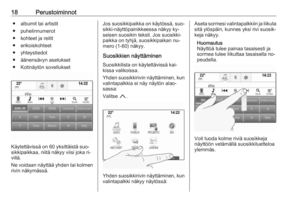 18
18 19
19 20
20 21
21 22
22 23
23 24
24 25
25 26
26 27
27 28
28 29
29 30
30 31
31 32
32 33
33 34
34 35
35 36
36 37
37 38
38 39
39 40
40 41
41 42
42 43
43 44
44 45
45 46
46 47
47 48
48 49
49 50
50 51
51 52
52 53
53 54
54 55
55 56
56 57
57 58
58 59
59 60
60 61
61 62
62 63
63 64
64 65
65 66
66 67
67 68
68 69
69 70
70 71
71 72
72 73
73 74
74 75
75 76
76 77
77 78
78 79
79 80
80 81
81 82
82 83
83 84
84 85
85 86
86 87
87 88
88 89
89 90
90 91
91 92
92 93
93 94
94 95
95 96
96 97
97 98
98 99
99 100
100 101
101 102
102 103
103 104
104 105
105 106
106 107
107 108
108 109
109 110
110 111
111 112
112 113
113 114
114 115
115 116
116 117
117 118
118 119
119 120
120 121
121 122
122 123
123 124
124 125
125 126
126 127
127 128
128 129
129 130
130 131
131 132
132 133
133 134
134 135
135 136
136 137
137 138
138 139
139 140
140 141
141 142
142 143
143 144
144 145
145 146
146 147
147 148
148 149
149 150
150 151
151 152
152 153
153 154
154 155
155 156
156 157
157 158
158 159
159 160
160 161
161 162
162






